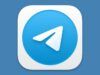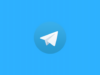Come creare un canale Telegram
Sei riuscito a guadagnarti un certo seguito sui social network e ora sei alla ricerca di uno strumento per espandere ulteriormente il tuo pubblico, differenziarlo e — perché no — espanderlo ulteriormente. Hai quindi individuato in Telegram, la celebre piattaforma di messaggistica da molti considerata come la migliore alternativa a WhatsApp, e più in particolare nei suoi canali, lo strumento più adatto per riuscirci. Il problema, però, è che non avendo mai usato questo strumento in maniera seria, non sai bene come procedere.
Le cose stanno esattamente come le ho descritte, vero? Allora non preoccuparti: se vuoi, in questa guida posso spiegarti dettagliatamente come creare un canale Telegram partendo dalla sua progettazione fino alla pubblicazione. Ti assicuro che non è nulla di particolarmente complicato; poi potrai scegliere liberamente se procedere da smartphone, tablet o computer, quindi avrai anche massima libertà d’azione.
Allora, che ne dici? Sei pronto a cominciare? Credo proprio di sì, visto che sei arrivato fin qui e mi sembri motivato nel voler prendere confidenza con i canali di Telegram. Forza allora, ti basta semplicemente seguire le rapide istruzioni presenti di seguito. Detto questo, a me non resta altro da fare, se non augurarti buona lettura e farti un grosso in bocca al lupo per tutto!
Indice
- Informazioni preliminari
- Come creare un proprio canale Telegram
- Come creare un canale Telegram di offerte
- Come creare un canale Telegram a pagamento
Informazioni preliminari

Prima di entrare nel dettaglio della procedura su come creare un canale Telegram, ritengo possa interessarti saperne di più in merito a questo strumento.
I canali di Telegram sono uno strumento pensato per la diffusione unidirezionale di messaggi a un pubblico potenzialmente molto vasto. Innanzitutto, è importante capire che si tratta di uno strumento di broadcast unidirezionale: solo gli amministratori possono inviare contenuti come testo, foto, video, file, sondaggi e bottoni interattivi mentre gli iscritti (chiamati anche follower) ricevono i messaggi senza poter rispondere direttamente nel canale. Questa caratteristica li distingue nettamente dai gruppi, dove invece tutti possono partecipare alla conversazione.
Una delle caratteristiche più interessanti dei canali è il numero illimitato di iscritti: a differenza dei gruppi, che sono limitati a 200.000 membri, un canale può avere un numero illimitato di follower, rendendolo ideale per aziende, giornali, influencer e community che vogliono raggiungere un pubblico molto ampio.
I canali possono essere pubblici, dotati di un username personalizzato (es. t.me/salvatorearanzulla) facilmente raggiungibile e indicizzabile dai motori di ricerca, oppure privati, accessibili solo tramite invito o link riservato e che non compaiono nelle ricerche pubbliche.
Telegram fornisce anche statistiche dettagliate per i canali: potrai monitorare le visualizzazioni dei post, la crescita degli iscritti, le interazioni con i bottoni (chiamati anche call to action), il tasso di crescita giornaliero e molto altro.
Gli amministratori possono pinnare (ovvero fissare in alto) i post particolarmente rilevanti, in modo da tenerli sempre visibili ai nuovi iscritti. È possibile anche programmare la pubblicazione di messaggi in date e ore stabilite oppure inviarli in modalità silenziosa (senza notifica push), utilissima per non disturbare gli utenti in orari inappropriati.
I canali permettono poi l’uso di bot e integrazioni: puoi aggiungere bot che automatizzano funzioni come post giornalieri, integrazione con RSS feed o sondaggi automatici.
Se vuoi approfondire ulteriormente, ti consiglio di leggere la mia guida su come funziona canale Telegram per avere maggiori informazioni.
Come creare un proprio canale Telegram
Ora che hai capito meglio cosa sono i canali Telegram e a cosa servono, è arrivato il momento di passare alla pratica e scoprire come crearne uno.
La procedura è davvero semplice e può essere effettuata sia da smartphone e tablet che da PC, con passaggi leggermente diversi a seconda del dispositivo che utilizzi. Nei prossimi sottocapitoli ti guiderò passo passo attraverso entrambe le procedure, così potrai scegliere quella che preferisci o che ti risulta più comoda in base al device che hai a disposizione.
Smartphone e tablet
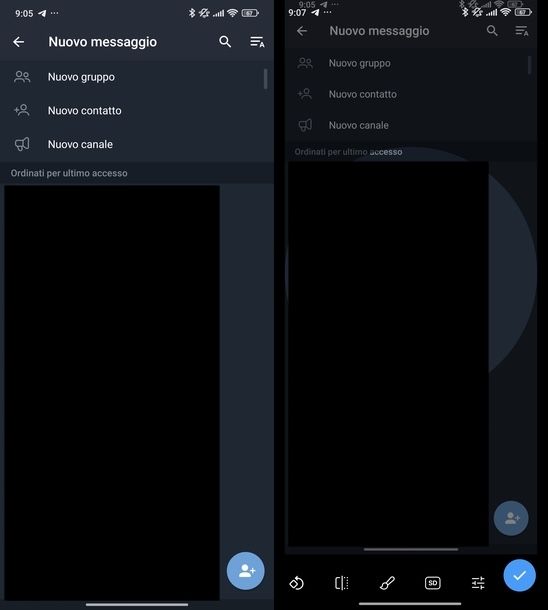
Se vuoi scoprire come creare un canale Telegram privato o come creare un canale Telegram pubblico utilizzando il tuo smartphone o tablet Android, la prima cosa da fare è avviare l’app di Telegram dalla schermata Home o dal cassetto delle applicazioni. Una volta fatto ciò, pigia sul pulsante con l’icona della matita in basso a destra. Nella schermata che compare, seleziona Nuovo canale per iniziare la procedura di creazione.
A questo punto, dovrai compilare il campo Nome del canale inserendo il nome che vuoi dare al tuo canale. Fatto ciò, puoi anche compilare il campo Descrizione (che è opzionale ma consigliato per far capire agli utenti di cosa tratta il tuo canale). Ora tocca l’icona della fotocamera con il simbolo + per aggiungere un’immagine al canale.
Puoi scegliere tra diverse opzioni. Se vuoi selezionare un’immagine dalla galleria, sfiora la foto desiderata e applica eventuali modifiche (es. regolare l’esposizione o altri parametri). Quando sei soddisfatto, pigia sul pulsante con la spunta blu in basso a destra per confermare.
In alternativa, puoi toccare il riquadro Usa un emoji: in questo caso, seleziona prima un colore di sfondo tramite la palette colori sotto a Scegli sfondo, poi seleziona un emoji o uno sticker scorrendo l’elenco proposto o usando il campo Cerca. Infine, premi sul pulsante Imposta foto del canale.
Se preferisci scattare una foto al momento, tocca il riquadro con l’icona della fotocamera e scatta una foto usando la fotocamera del tuo telefono. Puoi applicare eventuali modifiche, come regolare l’effetto Pelle morbida, e poi pigia sul pulsante con la spunta blu in basso a destra per impostare la foto.
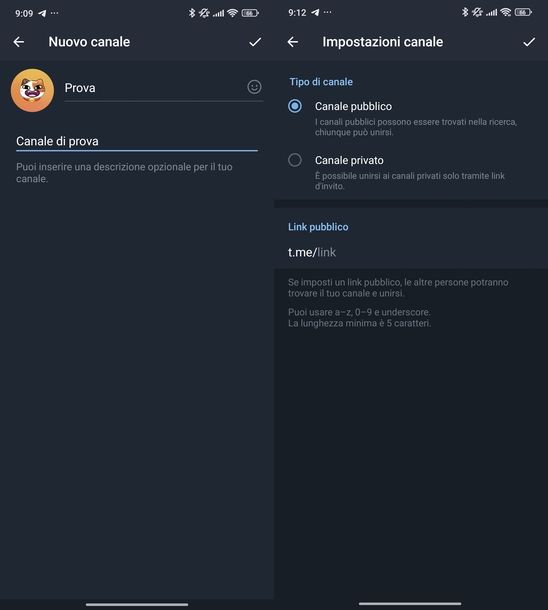
Fatto ciò, tocca la spunta in alto a destra per passare allo step successivo. Ora dovrai selezionare il tipo di canale sotto alla voce Tipo di canale.
Puoi scegliere tra Canale pubblico (impostando un link pubblico, le altre persone potranno trovare il tuo canale e unirsi) o Canale privato (le persone possono unirsi al canale soltanto tramite il link che crei e che fornisci tu direttamente).
Se scegli Pubblico, dovrai personalizzare il link al canale sostituendo il testo accanto a t.me/ con ciò che desideri (es. t.me/salvatorearanzulla). Puoi usare lettere dalla a alla z, numeri da 0 a 9 e underscore. Tieni presente che la lunghezza minima è di 5 caratteri.
Se il nome è disponibile, comparirà il messaggio [nome canale] è disponibile in verde, altrimenti comparirà Questo link è già occupato. Se esce scritto Tuttavia, al momento è disponibile per l’acquisto, puoi acquistarlo all’asta tramite Fragment.com.
Se invece scegli Privato, nel campo sotto a Link d’invito comparirà un link t.me/ generato automaticamente. Puoi premere il pulsante Copia per copiare il link negli appunti e condividerlo con chi vuoi oppure toccare il tasto Condividi per condividerlo direttamente con i tuoi contatti Telegram.
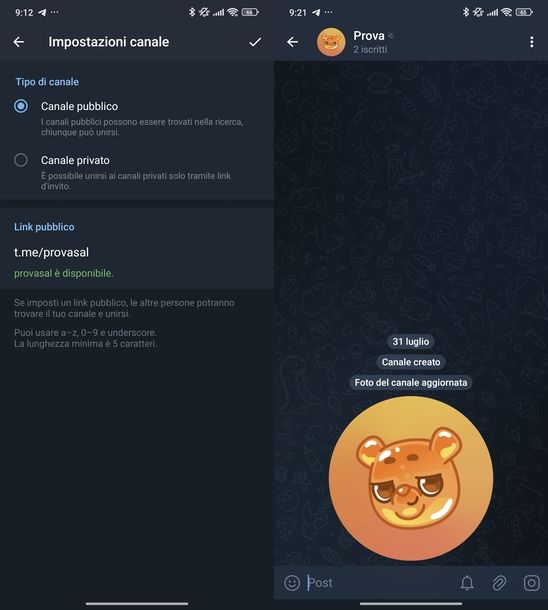
Pigiando sui tre puntini accanto al link generato e selezionando Ottieni QR, potrai ottenere un QR code da far scansionare alle persone per unirsi al tuo canale. Premendo il bottone Condividi codice QR otterrai un’immagine da condividere tramite servizi esterni come Instagram, WhatsApp e altri.
In entrambi i casi, sfiora la spunta in alto a destra e ti verrà mostrata la schermata Aggiungi iscritti. Qui puoi selezionare le persone da aggiungere come iscritti scorrendo l’elenco o usando il campo Aggiungi persone al tuo canale.
Tocca sulle persone per selezionarle (in caso di ripensamenti, tocca nel campo sopra e usa il tasto canc della tastiera per eliminare un utente aggiunto). Infine, pigia sul pulsante con la freccia destra in basso a destra per creare definitivamente il canale.
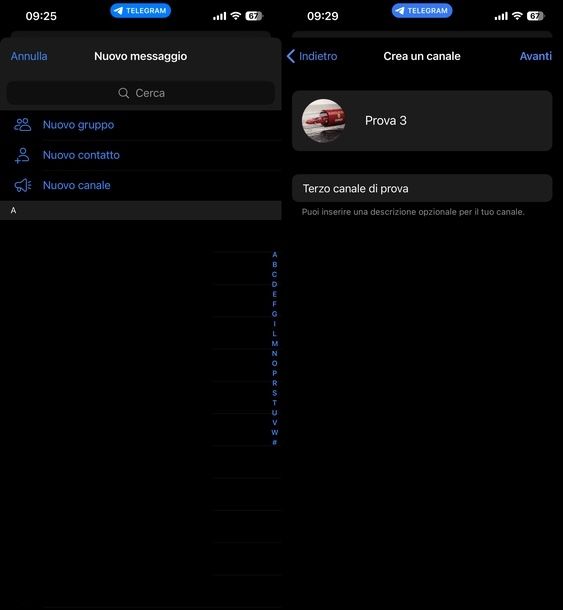
Se utilizzi un iPhone o un iPad, la procedura è molto simile ma con alcune differenze nell’interfaccia.
Avvia l’app di Telegram dalla Home screen o dalla Libreria app, poi tocca l’icona del quadrato con una matita all’interno che trovi in alto a destra. Dalla schermata che compare, seleziona Nuovo canale e poi pigia sul pulsante Crea un canale.
Compila il campo Nome del canale e, se vuoi, anche il campo Descrizione (opzionale). Dopodiché, tocca l’icona della fotocamera per aggiungere un’immagine. Puoi scorrere da destra a sinistra sulle anteprime delle ultime immagini salvate nell’app Foto e toccare la foto preferita.
In alternativa, puoi aprire la galleria completa e selezionare la foto desiderata tramite Recenti o un altro album. Se preferisci scattare una foto al momento, tocca l’anteprima della fotocamera in basso a sinistra e scatta una foto usando la fotocamera del tuo iPhone o iPad.
Dopo aver selezionato o scattato la foto, puoi apportare eventuali modifiche, come disegnarci sopra tramite lo strumento di disegno. Quando sei soddisfatto, premi sul pulsante con la spunta in basso a destra per salvare, poi tocca Avanti in alto a destra. Ora dovrai selezionare Pubblico o Privato sotto alla voce LINK.
Se scegli Pubblico, sostituisci il link accanto a t.me/ con il nome che vuoi assegnare al canale (valgono le stesse regole viste per Android).
Se invece scegli Privato, puoi toccare i tre puntini accanto al link generato automaticamente e selezionare Copia per copiare il link negli appunti e incollarlo dove vuoi per condividerlo oppure Ottieni QR per ottenere un’immagine con il codice QR da condividere.
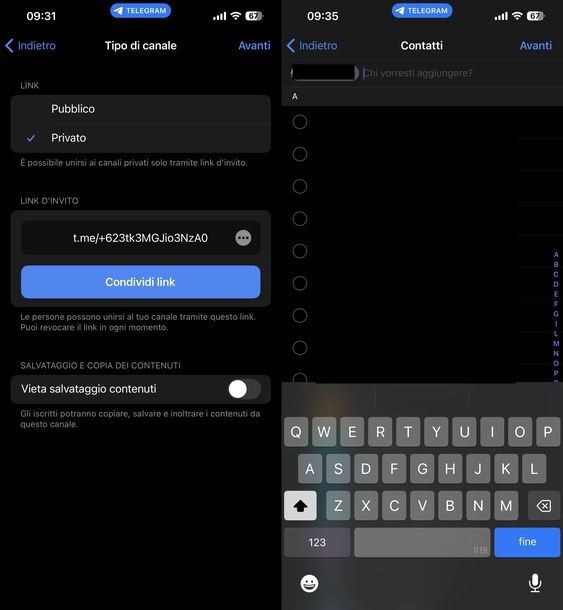
Selezionando Revoca e poi Revoca link, puoi eliminare il link creato e crearne uno nuovo. Il tasto Condividi link ti permette di condividere subito il link con i tuoi contatti Telegram preferiti.
In entrambi i casi, puoi attivare o lasciare disattivato Vieta salvataggio contenuti tramite la levetta accanto (sotto a SALVATAGGIO E COPIA DEI CONTENUTI) per permettere o meno agli iscritti al canale di copiare, salvare o inoltrare i contenuti che pubblichi.
Fatto ciò, tocca Avanti in alto a destra e scorri l’elenco dei contatti o usa il campo di ricerca Chi vorresti aggiungere? in alto per trovare i contatti da aggiungere.
Tocca su di loro per selezionarli (per eliminare un contatto aggiunto, tocca sul campo Chi vorresti aggiungere? e fai doppio tap sul tasto canc della tastiera iOS/iPadOS per eliminarlo). Infine, premi Avanti in alto a destra per creare il canale.
PC
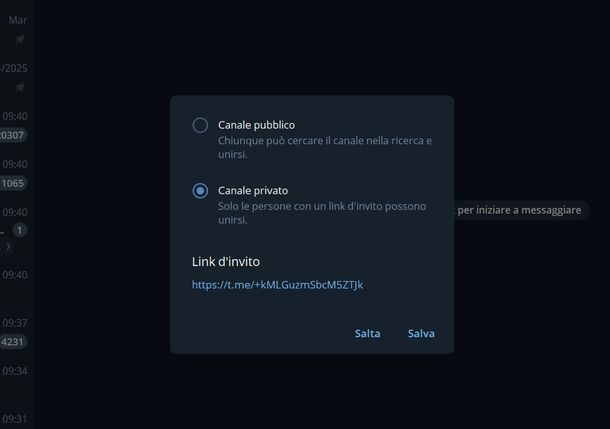
Se preferisci scoprire come creare un canale Telegram anonimo o semplicemente lavorare più comodamente dal PC, puoi utilizzare l’applicazione desktop di Telegram.
Su Windows, avvia il client di Telegram dal Desktop, dalla barra delle applicazioni o dal menu Start. Una volta aperto, clicca sui tre trattini in alto a sinistra e seleziona Nuovo canale dal menu che compare.
Compila i campi Nome del canale e Descrizione (quest’ultimo è opzionale), poi clicca sull’icona della fotocamera. Puoi scegliere File per cercare un’immagine usando Esplora File: naviga fino alla cartella desiderata, clicca sull’anteprima per selezionarla e premi il pulsante Apri.
In alternativa, seleziona Usa un’emoji: in questo caso, scegli prima un colore dalla palette sotto a Scegli sfondo, poi seleziona uno sticker o un’emoticon dall’elenco o usando il campo Cerca sotto a Scegli sticker o emoji. Quando hai finito, clicca su Salva in alto a destra.
Fatto ciò, clicca su Crea e seleziona tra Canale pubblico o Canale privato. Se scegli quello pubblico, aggiungi un nome preferito accanto a t.me/ e controlla l’eventuale disponibilità come visto su Android. Se invece scegli quello privato, pigia sul link generato automaticamente sotto a Link d’invito per copiarlo negli appunti e mandarlo usando il servizio che preferisci.
Dopo aver cliccato su Salva in basso a destra, potrai aggiungere membri al canale. Puoi scorrere l’elenco dei contatti proposto o usare il campo Cerca in alto per trovare i membri da aggiungere.
Clicca sui contatti per aggiungerli (per eliminare un contatto, clicca sul campo in alto e premi il tasto Backspace della tastiera per cancellarlo). Puoi anche cliccare su Invita tramite link per accedere ai tasti Copia link o Condividi link.
Cliccando sui tre puntini accanto al link, puoi selezionare Copia, Condividi, Ottieni QR o Revoca come visto su mobile. Quando hai finito, premi su Chiudi in basso a destra e poi su Aggiungi in basso a destra per creare il canale.
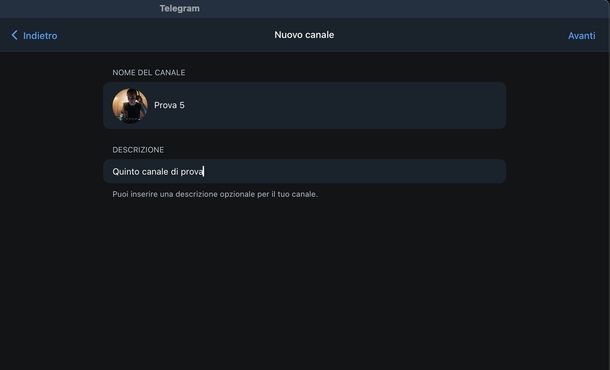
Su macOS, la procedura è leggermente diversa. Avvia l’app di Telegram dal Dock o dal Launchpad, poi clicca sull’icona del quadrato con una matita all’interno in alto (accanto alla scritta Chat). Dal menu che appare, seleziona Nuovo canale.
Compila i campi Nome del canale e Descrizione, poi clicca sull’icona della fotocamera. Seleziona una foto usando il Finder di macOS e premi il pulsante Apri.
Puoi applicare eventuali modifiche, come ruotarla verso sinistra, e poi cliccare su Fatto in basso. Premi Avanti in alto a destra e seleziona tra Pubblico o Privato sotto a TIPO DI CANALE.
Se scegli Pubblico, aggiungi un nome personalizzato accanto a https://t.me/. Se invece scegli Privato, puoi cliccare sui tre puntini accanto al link generato automaticamente e selezionare Copia, per copiare il link negli appunti e condividerlo, oppure Revoca, per revocare il link e crearne uno nuovo.
Pigiando su Gestisci i link, avrai accesso a opzioni avanzate. Puoi usare i bottoni Copia link o Condividi link per copiare o condividere il link direttamente.
Cliccando sui tre puntini accanto al link generato automaticamente, puoi selezionare Copia link o Revoca link. Se clicchi su + Crea un nuovo link, potrai creare link personalizzati con opzioni avanzate.
Nella creazione di un nuovo link, puoi compilare il campo Nome link (opzionale) e attivare o disattivare Richiedi una quota mensile tramite la levetta accanto per richiedere una quota di abbonamento mensile a chi si iscrive al canale tramite il link generato.
Se attivi questa opzione, inserisci la cifra desiderata al posto di 500 (in corrispondenza compare il valore di conversione in dollari al mese, es. 1000 stelle equivalgono a circa 13 $ al mese). Puoi anche attivare o disattivare Richiede l’approvazione tramite la levetta (attivala se vuoi che gli utenti possano unirsi solo dopo l’approvazione da parte degli amministratori. Considera che non è possibile attivarla assieme a quella della quota mensile).
Inoltre, puoi impostare un limite di durata del link creato, agendo sul cursore sotto a LIMITA PER DURATA (1 ora, 1 giorno, 1 settimana o per sempre) o cliccando su Data di scadenza.
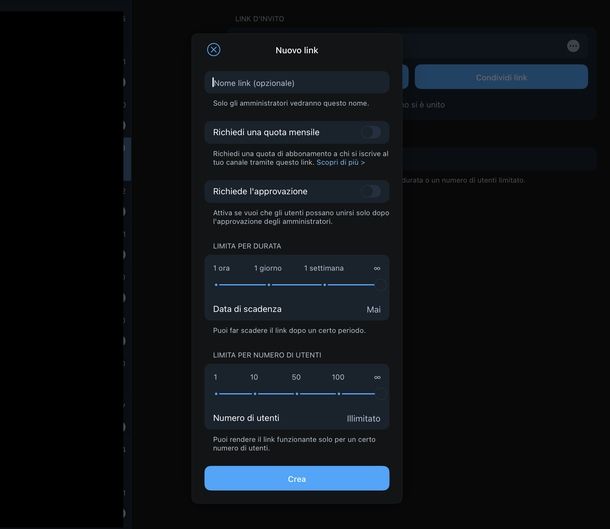
Puoi anche impostare il funzionamento del link solo per un certo numero di utenti, agendo sul cursore sotto a LIMITA PER NUMERO DI UTENTI (selezionando 1, 10, 50, 100 o per tutti) o cliccando su Numero di utenti. Quando hai finito, premi il pulsante Crea per creare direttamente il canale.
Per tornare alla schermata precedente, clicca su Indietro in alto a sinistra. Attiva o lascia disattivato Vieta salvataggio contenuti tramite la levetta accanto, poi premi su Fatto in alto a destra per due volte consecutive per creare il canale.
Per aggiungere iscritti dopo la creazione, clicca sul nome del canale in alto, seleziona Iscritti e poi Aggiungi iscritti. Scorri l’elenco o usa il campo Cerca in alto per trovare le persone da aggiungere.
Clicca su di loro per selezionarle (pigia sul campo in alto e premi il tasto backspace della tastiera per eliminare un contatto aggiunto) e infine clicca su Ok per aggiungerle.
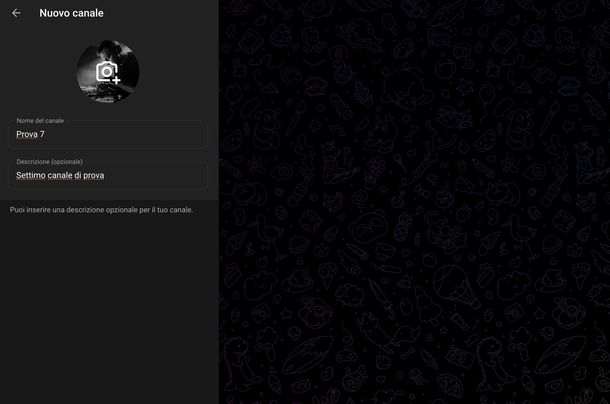
Se preferisci utilizzare Telegram Web, avvia il tuo browser preferito (es. Google Chrome) e collegati al sito ufficiale. Se necessario, effettua il login (per maggiori informazioni su come funziona, puoi consultare la mia guida su come funziona Telegram Web). Una volta dentro, clicca sul pulsante con la matita in basso a sinistra e seleziona Nuovo canale dal menu che appare.
Compila i campi Nome del canale e Descrizione (quest’ultimo è opzionale), poi clicca sull’icona della fotocamera.
Seleziona un’immagine da Esplora File o Finder e premi il pulsante con la spunta per confermare l’immagine. Clicca sul pulsante con la freccia destra in basso e attendi la creazione del canale privato.
Usa l’elenco o il campo Aggiungi persone… della schermata Aggiungi membri per cercare le persone da aggiungere. Clicca sugli utenti per selezionarli (per eliminare un contatto, posiziona il puntatore del mouse sopra di esso e clicca sulla X che compare). Quando hai finito, clicca sul pulsante con la freccia destra in basso.
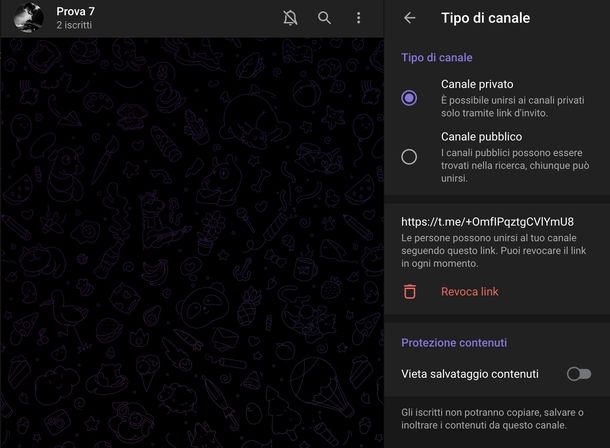
Per modificare le impostazioni del canale dopo la creazione, pigia sul nome dello stesso in alto nella chat del canale, poi sull’icona della matita in alto a destra.
Dalla sezione Tipo di canale, puoi cambiare in Canale pubblico e personalizzare il campo Link con il nome preferito da aggiungere accanto a t.me/.
Se rimane privato, puoi cliccare sul link generato automaticamente per copiarlo negli appunti oppure cliccare su Revoca link e poi su REVOCA per revocare il link generato inizialmente. Puoi anche attivare o lasciare disattivato Vieta salvataggio contenuti tramite la levetta accanto.
Nella sezione Link d’invito, cliccando sui tre puntini accanto al link generato automaticamente, puoi selezionare tra Copia link, Condividi il link o Revoca link. Il tasto CONDIVIDI IL LINK ti permette di condividere il link direttamente.
Cliccando su + Crea un nuovo link sotto a Link aggiuntivi, puoi creare link aggiuntivi (il funzionamento è lo stesso di quello visto in macOS). Alla fine, clicca sul pulsante con la spunta in basso a destra per salvare le modifiche.
Come creare un canale Telegram di offerte
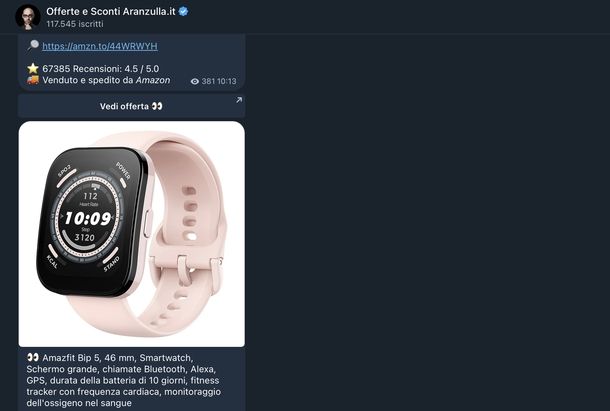
I canali si rivelano perfetti per aziende, siti Internet o influencer, per raggiungere il proprio pubblico e aggiornarlo in merito alle proprie attività (es. un evento, una live, un nuovo articolo postato su un blog), ma anche per proporre offerte.
Se vuoi qualche esempio concreto, ti segnalo il mio canale Telegram Offerte e Sconti Aranzulla.it dove ogni giorno segnalo sconti ed errori di prezzo sui migliori dispositivi tecnologici.
Per creare un canale di Telegram dedicato alle offerte è necessario procedere con la creazione di un canale pubblico come visto nei capitoli precedenti su smartphone e tablet e computer. La procedura è esattamente la stessa, ma ci sono alcuni accorgimenti che ti consiglio di seguire per rendere il tuo canale di offerte più efficace e attraente per gli utenti.
Innanzitutto, scegli un nome chiaro e descrittivo per il tuo canale, che faccia capire immediatamente di cosa si tratta. Ad esempio, potresti usare formule come Offerte Tech, Sconti Amazon o Promozioni Gaming. Nella descrizione, specifica che tipo di offerte pubblicherai, con quale frequenza e se ci sono categorie specifiche su cui ti concentrerai.
È fondamentale mantenere una certa regolarità nelle pubblicazioni: gli utenti si iscrivono a un canale di offerte per ricevere aggiornamenti costanti, quindi cerca di pubblicare con una frequenza regolare. Puoi utilizzare la funzione di programmazione dei messaggi per preparare i post in anticipo e pubblicarli negli orari migliori.
Per rendere i tuoi post più efficaci, includi sempre tutte le informazioni essenziali: il prezzo originale, il prezzo scontato, la percentuale di sconto, il link diretto al prodotto e, quando possibile, un’immagine del prodotto stesso. Puoi anche utilizzare emoticon e formattazione del testo per rendere i messaggi più leggibili e attraenti.
Come creare un canale Telegram a pagamento
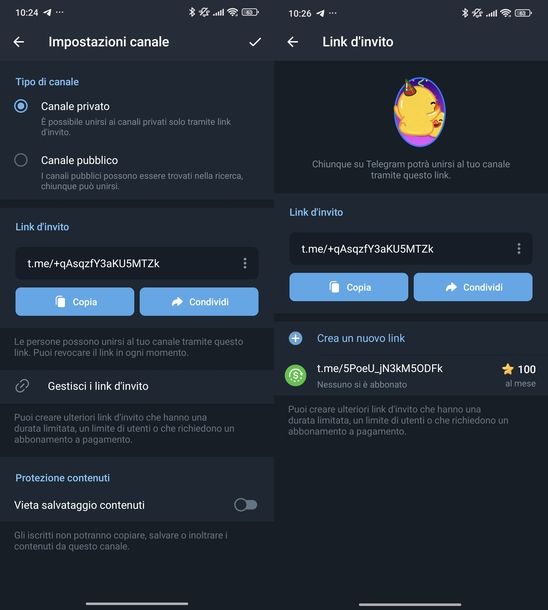
Forse non lo sai, ma Telegram consente ai creatori di contenuti di monetizzare i loro canali attraverso link d’invito speciali. Sostanzialmente, gli utenti possono unirsi a questo tipo di canale solo pagando una quota mensile in Stelle di Telegram, la valuta virtuale della piattaforma. Come dici? Sei interessato a capire come creare un canale Telegram a pagamento? Allora lascia che ti spieghi meglio come muoverti.
Innanzitutto, devi sapere che qualsiasi canale Telegram può diventare a pagamento. Non è richiesto un numero minimo di iscritti o requisiti in generale, l’importante è che sia privato. Perciò, se hai già un canale, puoi facilmente trasformarlo in un canale a pagamento e iniziare a monetizzare i tuoi contenuti sin da subito. Se, invece, parti da zero, inizia seguendo le mie indicazioni che ti ho fornito nei capitoli precedenti di questo tutorial.
Se vuoi sapere come creare un nuovo canale Telegram a pagamento o trasformare un canale esistente, la procedura da smartphone e tablet è molto semplice.
Apri il canale che vuoi rendere a pagamento, poi tocca sul nome in alto per accedere alle impostazioni. Seleziona Impostazioni canale e poi Tipo di canale. A questo punto, seleziona Canale privato e tocca la spunta in alto a destra per salvare le modifiche.
Ora torna di nuovo a Tipo di canale (questo passaggio è necessario solo su Android) e seleziona Gestisci i link d’invito. Tocca + Crea un nuovo link e attiva Richiedi una quota mensile tramite la levetta accanto.
Inserisci l’importo in stelle al mese che vuoi richiedere (es. 100 stelle). Sul “robottino verde”, premi il pulsante con la spunta sulla tastiera, poi tocca il pulsante Crea link in basso. Su iOS/iPadOS, tocca la voce Crea in alto a destra.
Fatto ciò, il link a pagamento è stato creato e puoi condividerlo con chi vuoi far pagare per accedere al tuo canale. Gli utenti che cliccheranno su questo link dovranno pagare la quota mensile in Stelle di Telegram per poter accedere ai contenuti del canale.
Detto ciò, devi sapere che Telegram per Windows purtroppo al momento non permette di creare link d’invito a canali privati per richiedere una quota mensile. Questa funzionalità non è disponibile nell’applicazione Windows al momento.
Se utilizzi Telegram per macOS o Telegram Web, invece, puoi creare link a pagamento seguendo i passaggi già riportati nel nelle righe precedenti di questo tutorial.
In particolare, quando crei un nuovo link d’invito, troverai l’opzione per attivare Richiedi una quota mensile e impostare l’importo in Stelle che gli utenti dovranno pagare mensilmente per accedere al canale.

Autore
Salvatore Aranzulla
Salvatore Aranzulla è il blogger e divulgatore informatico più letto in Italia. Noto per aver scoperto delle vulnerabilità nei siti di Google e Microsoft. Collabora con riviste di informatica e ha curato la rubrica tecnologica del quotidiano Il Messaggero. È il fondatore di Aranzulla.it, uno dei trenta siti più visitati d'Italia, nel quale risponde con semplicità a migliaia di dubbi di tipo informatico. Ha pubblicato per Mondadori e Mondadori Informatica.